目录
Docker是一个开源的应用容器引擎;是一个轻量级容器技术;
Docker支持将软件编译成一个镜像;然后在镜像中各种软件做好配置,将镜像发布出去,其他使用者可以直接使用这个镜像;
运行中的这个镜像称为容器,容器启动是非常快速的。

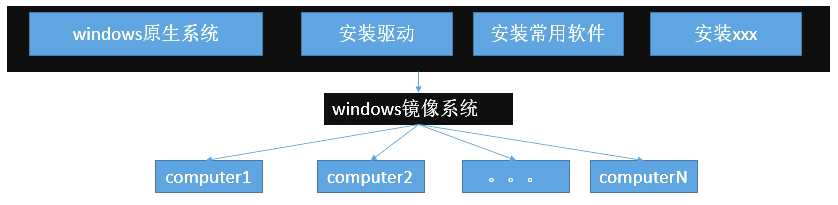
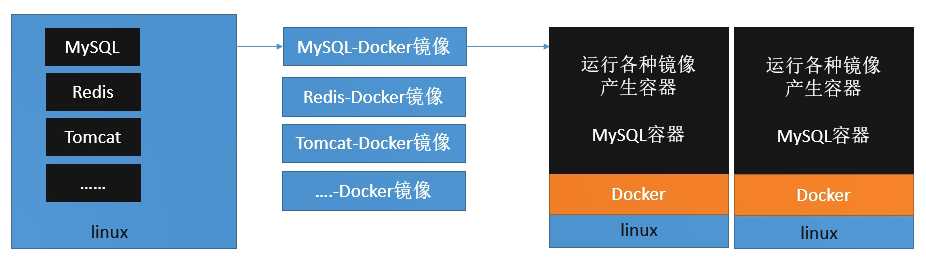
docker主机(Host):安装了Docker程序的机器(Docker直接安装在操作系统之上);
docker客户端(Client):连接docker主机进行操作;
docker仓库(Registry):用来保存各种打包好的软件镜像;
docker镜像(Images):软件打包好的镜像;放在docker仓库中;
docker容器(Container):镜像启动后的实例称为一个容器;容器是独立运行的一个或一组应用
使用Docker的步骤:
1)、安装Docker
2)、去Docker仓库找到这个软件对应的镜像;
3)、使用Docker运行这个镜像,这个镜像就会生成一个Docker容器;
4)、对容器的启动停止就是对软件的启动停止;
1、检查内核版本,必须是3.10及以上
uname -r
2、安装docker
yum install docker
3、输入y确认安装
4、启动docker
[root@localhost ~]# systemctl start docker
[root@localhost ~]# docker -v
Docker version 1.12.6, build 3e8e77d/1.12.6
5、开机启动docker
[root@localhost ~]# systemctl enable docker
Created symlink from /etc/systemd/system/multi-user.target.wants/docker.service to /usr/lib/systemd/system/docker.service.
6、停止docker
systemctl stop docker默认docker源下载东西十分的慢,因此需要换源
1、首先修改daemon.json 文件
[root@localhost ~]# vi /etc/docker/daemon.json2、替换成以下内容
{
"registry-mirrors": ["https://mj9kvemk.mirror.aliyuncs.com"]
}3、重启docker
service docker restart演示如下
[root@localhost ~]# vi /etc/docker/daemon.json
[root@localhost ~]# cat /etc/docker/daemon.json
{
"registry-mirrors": ["https://mj9kvemk.mirror.aliyuncs.com"]
}
[root@localhost ~]# service docker restart
Redirecting to /bin/systemctl restart docker.service1、检索
docker search [keyword]
2、拉取
docker pull [镜像名]:[tag]
3、查看本地镜像
docker images
4、删除本地镜像
docker rmi image-[id]
Docker的相关镜像可以去网页查看
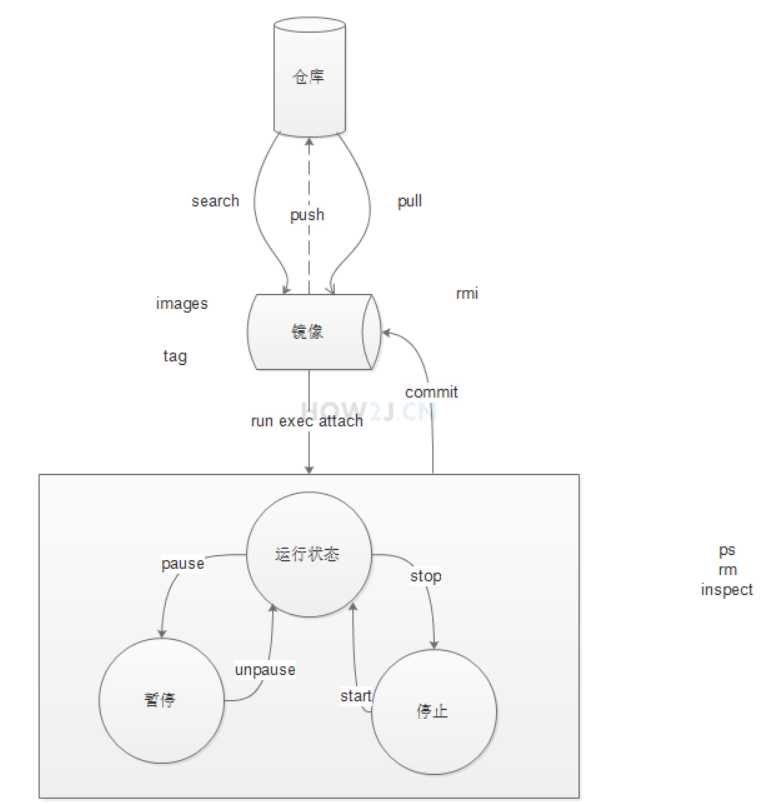
1、运行镜像
docker run --name [container-name] -d [image-name]
--privileged:启动容器的时候,把权限带进去
--name:自定义容器名
-d:后台运行
-i:提供交互接口
-t:提供一个 tty (伪终端),与 -i 配合就可以通过 ssh 工具连接到 这个容器里面去了
image-name:指定镜像模板
2、查看运行中的容器
docker ps
3、停止运行中的容器
docker stop [container-id|container-name]
4、查看所有的容器
docker ps -a
5、删除容器
docker rm [container-id|container-name]
注:容器必须是停止的
6、端口映射
-p [外部端口:内部端口]
[root@localhost ~]# docker run -d -p 8080:8080 tomcat7、查看容器日志
docker logs [container-name|container-id]
1、查看防火墙状态
service firewalld status
2、临时关闭防火墙
service firewalld stop
3、以命令行的方式运行容器
docker exec -it [container-id|contain-name] bash
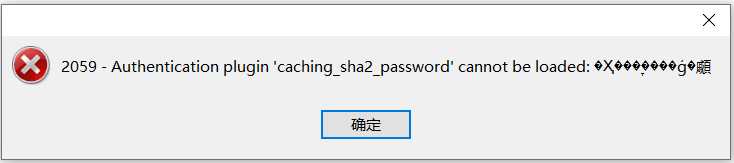
解决:
1、进入mysql容器命令行中
[root@localhost ~]# docker exec -it mysql bash2、登录
mysql -u root -p3、修改密码
alter user 'root' identified with mysql_native_password by 'root';实例演示如下
[root@localhost ~]# docker ps
CONTAINER ID IMAGE COMMAND CREATED STATUS PORTS NAMES
70ac6f6a11fd mysql "docker-entrypoint..." 5 seconds ago Up 4 seconds 0.0.0.0:3306->3306/tcp, 33060/tcp mysql
[root@localhost ~]# docker exec -it mysql bash
root@70ac6f6a11fd:/# mysql -u root -p
Enter password:
Welcome to the MySQL monitor. Commands end with ; or \g.
Your MySQL connection id is 8
Server version: 8.0.19 MySQL Community Server - GPL
Copyright (c) 2000, 2020, Oracle and/or its affiliates. All rights reserved.
Oracle is a registered trademark of Oracle Corporation and/or its
affiliates. Other names may be trademarks of their respective
owners.
Type 'help;' or '\h' for help. Type '\c' to clear the current input statement.
mysql> alter user 'root'identified with mysql_native_password by 'root';
Query OK, 0 rows affected (0.18 sec)
原文:https://www.cnblogs.com/hemou/p/12272673.html